Hoy veremos el potencial de la “Herramienta Pluma”, en la creación de tus dibujos vectoriales, para personalizar tus camisetas. Vectores, vectorial, curvas, dibujo de curvas, etc. Estos nombres, de uso frecuente en dibujo vectorial, tienen todos un denominador común que es la curva de Bézier, y que puedes conocer a fondo pulsando en el anterior enlace.
A grandes rasgos, te diré que la ubicación de un punto cualquiera sobre un plano, viene determinada por sus coordenadas, y que el trazado de una línea recta, va desde un punto A hasta un punto B.
Pero a la hora de crear un línea curva, entran en juego otros elementos, “invisibles”, llamemoslo así, que determinan el tipo de curvatura de la línea.
Estos elementos suelen llamarse “nodos” o “puntos de anclaje”, y como puedes ver en la siguiente imagen, poseen unos “puntos de control”, “tiradores” o “manejadores”, que permiten modificar la curvatura de la línea.
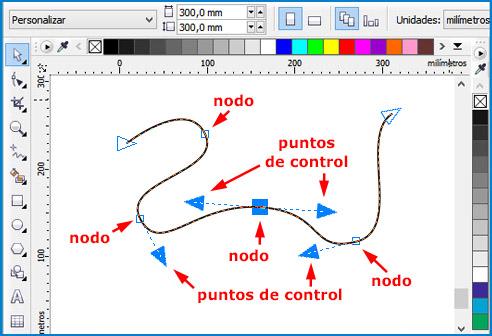
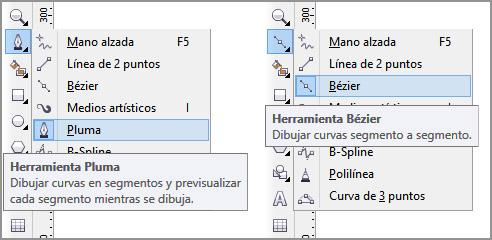
Con la “Herramienta Pluma” seleccionada, pulsa para crear el punto inicial de tu curva, a continuación pulsa en un lugar distinto y sin soltar el botón arrastra, verás como se modifica la curvatura en función de tu arrastre.
Si ahora sueltas el ratón y pulsas en otro lugar, crearás un nuevo segmento de tu curva, prúebalo y continúa trazando tu curva y arrastrando para ver cómo funciona su trazado.
De este modo has creado una curva abierta, es decir, va de un punto A a un punto B. Si queremos una curva cerrada, y esto ya es pura lógica, tu curva, que comienza en el punta A, tendrá que acabar en ese mismo punto A, y de ese modo será una curva cerrada.

Tambien debes saber que con la “Herramienta Forma” puedes añadir y eliminar nodos a tu curva. Simplemente haz doble click en el lugar de tu curva en el que deseas añadir un nodo, y tambien doble click sobre el nodo que quieras eliminar.
En la parte superior de tu ventana de Corel tienes los diferentes comportamientos de los nodos, si pulsas con el botón derecho sobre un nodo, tambien verás sus distintas opciones.
Te daré otro dato a tener en cuenta. Por defecto, a las curvas abiertas no se les aplica relleno de color, pues no es una forma cerrada en la que puedas pintar dentro, pero sí existe un modo de poder rellenar curvas abierta cuando lo necesitamos para nuestro diseño.
Para ello pulsas en el menú superior “Herramientas” y seleccionas “Opciones”. Eliges “General” y en el cuadro de diálogo marcas la casilla “Rellenar curvas abiertas”. Pulsas luego aceptar para aplicar los cambios.
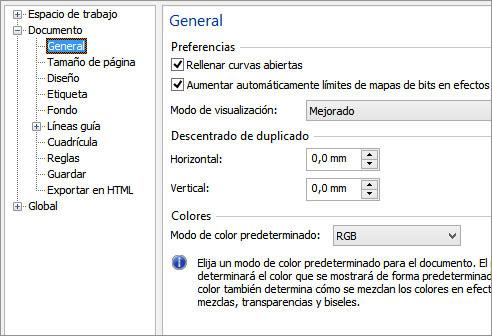
Es un modo muy cómodo y rápido para alternar entre herramientas, dibujas una curva, pulsas espacio, de nuevo espacio y dibujas otra nueva curva, sin tener que volver a seleccionar la herramienta desde el panel.
Este pequeño truco es muy útil para intercambiar herramientas, funciona con cualquiera de éstas, pero ten en cuenta que el intercambio siempre se lleva a cabo entre la última herramienta utilizada y la herramienta selección (la flecha).
Por último sólo decirte que experimentes con tus trazados, y que pruebes tambien las demás herramientas, con “Mano alzada” y “Medios artísticos” dibujarás curvas de un modo similar a como lo hacemos con lápiz y papel. Irás viendo el trazado según lo vas creando, y luego utiliza lo aprendido aquí para modificar tus curvas.
Si he enfocado este artículo a la “Herramienta Pluma”, es porque quizá, comenzando por conocer ésta, es como mejor se entiende el funcionamiento de la cuva de Bézier.
Ahora intenta crear tus figuras, ponles relleno de color y modifica tambien su contorno, cámbialas de tamaño y gíralas, con lo aprendido en anteriores tutoriales sobre El Dibujo Vectorial y Las Formas Básicas. Aplica tambien lo visto aquí sobre curvas e intenta crear algo interesante, a ver que es lo que te sale.
Consejo: ¡Crea tus dibujos vectoriales y practica todo lo que puedas!

